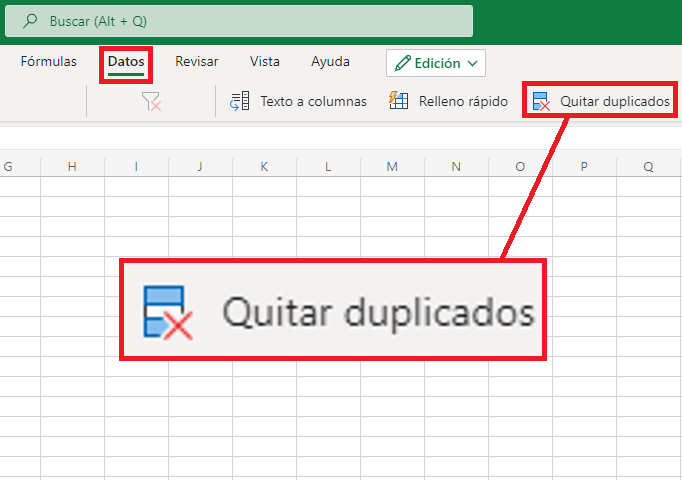La funcionalidad de quitar duplicados de Excel es una de las más útiles que se han añadido en los últimos años. Antes de que existiera esta opción, los datos duplicados en una tabla podían representar un auténtico problema y había que usar “trucos” para localizarlos y eliminarlos. Por suerte, desde hace varias versiones contamos con esta útil función. Vamos a ver dónde se encuentra el icono para aplicarla:
Contenidos
Icono de quitar duplicados en Excel 2010
En Excel 2010 se encuentra en la pestaña “Datos” dentro del apartado “Herramientas de datos” entre el texto en columnas y la validación de datos:
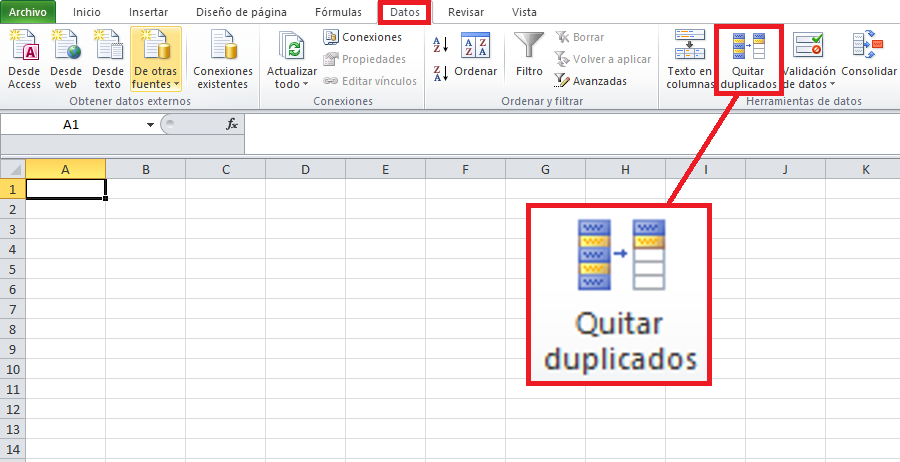
Icono de quitar duplicados en Excel 2013
En Excel 2013 también se encuentra en la pestaña “Datos” dentro del apartado “Herramientas de datos” pero precedido de la opción de relleno rápido:
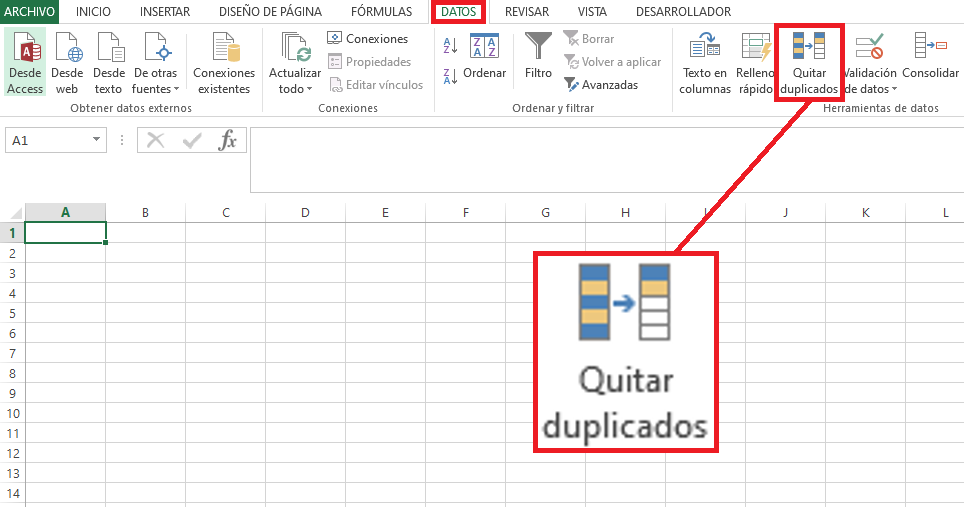
Icono de quitar duplicados en Excel 2016
En Excel 2016 se encuentra en la pestaña “Datos” igualmente dentro del apartado “Herramientas de datos” pero su tamaño se ha reducido considerablemente y es más difícil de localizar:
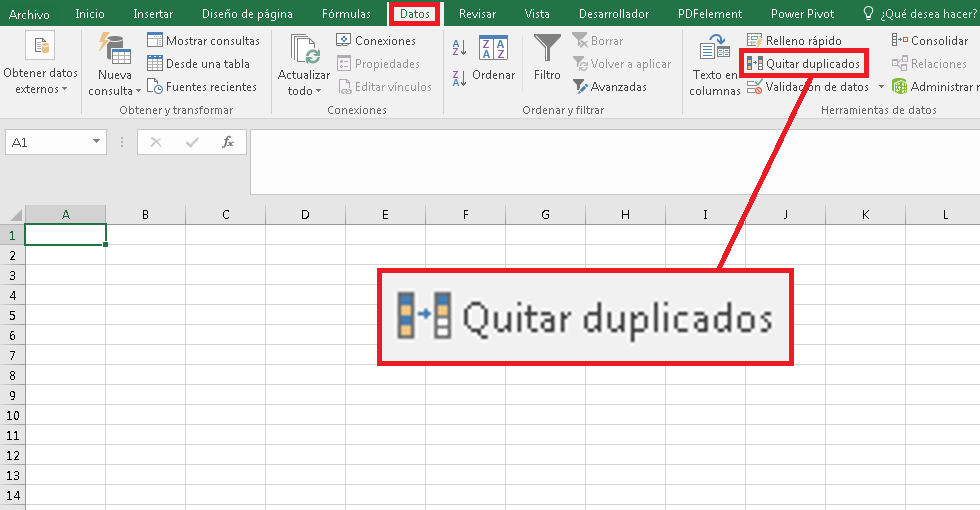
Icono de quitar duplicados en Excel 2019
En Excel 2019 se encuentra de nuevo en la pestaña “Datos” dentro del apartado “Herramientas de datos” pero esta vez es prácticamente imposible de localizar si no se reconoce el icono puesto que el nombre ha desaparecido y el icono vuelve a ser muy reducido. Bien escondido pero ahí sigue:
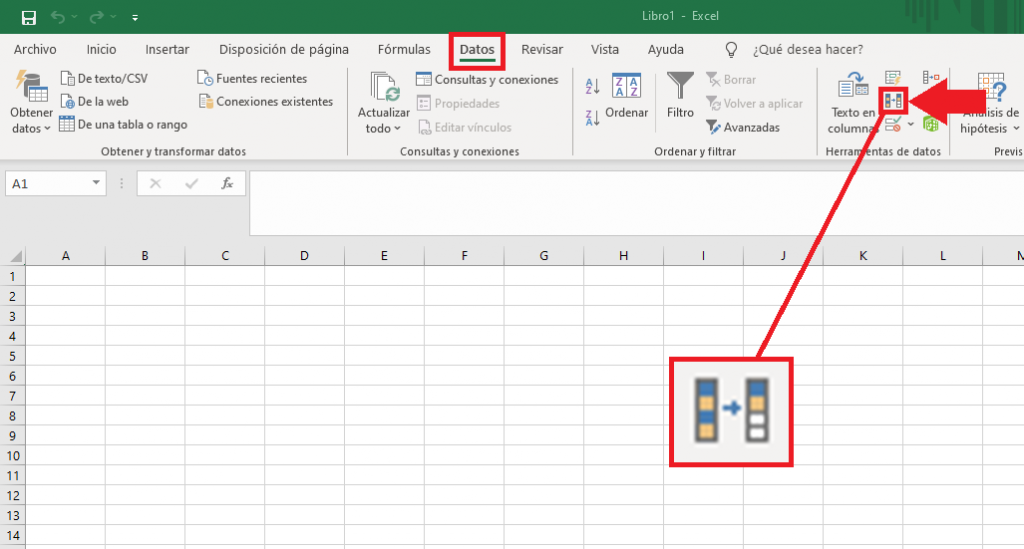
Icono de quitar duplicados en Excel 365 (Excel para web)
En Excel 365 o Excel para web se encuentra en la pestaña “Datos” pero directamente al final de la cinta de opciones. Esta vez, el icono se ha simplificado en su apariencia:
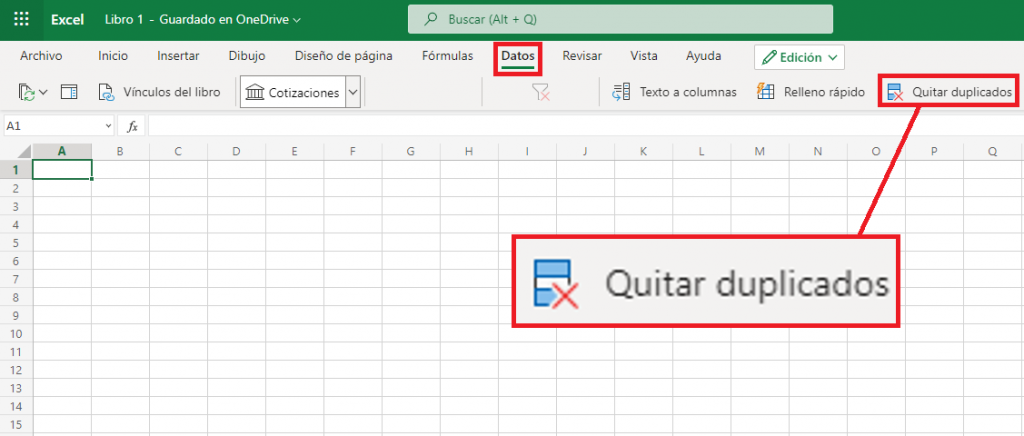
Quitar duplicados de una sola columna
La opción de quitar duplicados aplicada sobre una única columna es la más intuitiva: Excel buscará y eliminará todos los datos que estén exactamente iguales. Ten cuidado con los espacios en blanco porque se consideran diferencias y a veces es difícil verlos.
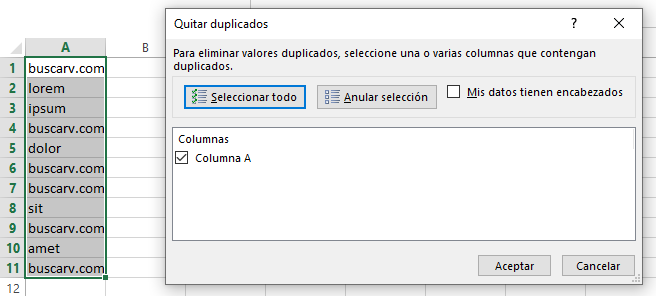
El resultado de aplicar quitar duplicados sobre esta columna es:
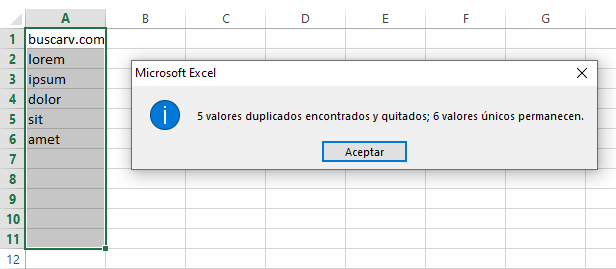
Quitar duplicados de varias columnas
La opción de quitar duplicados de varias columnas puede resultarte un poco confusa si no la tienes bien clara. Esta opción eliminará los valores que se encuentren repetidos en todas las columnas que selecciones, por ejemplo, si tenemos estas dos columnas de datos:
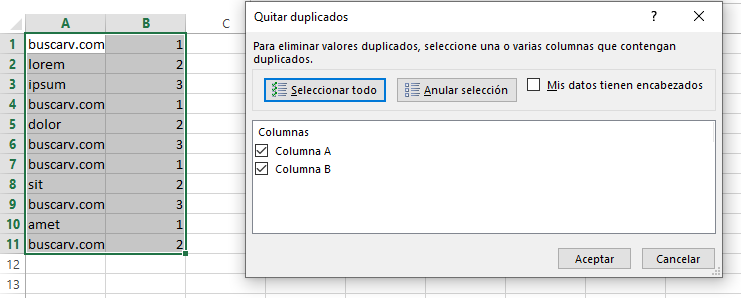
Y las seleccionas ambas para quitar duplicados, considerará duplicados en columna A y columna B las filas 1, 4 y 7 entre ellas y también la fila 6 con la fila 9 pero ninguna de estas estará repetida con la fila 11, que tiene un 2 al lado del texto buscarv.com.
Tendrás este resultado:
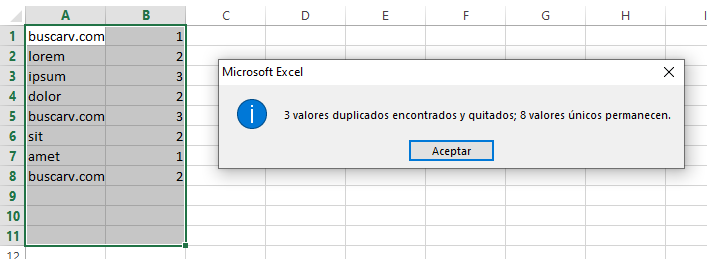
Hasta aquí lo más destacable en cuanto a quitar duplicados; ahora prueba a ver uno de los posts sugeridos debajo 👇